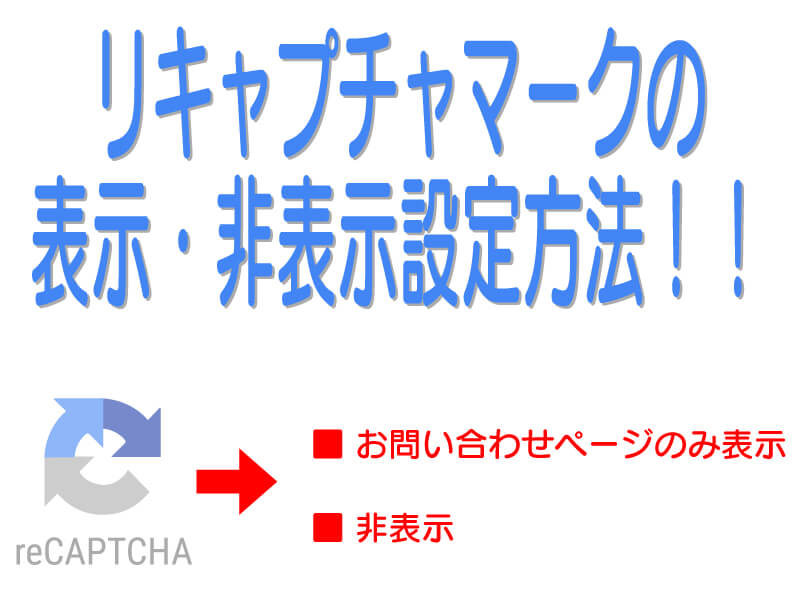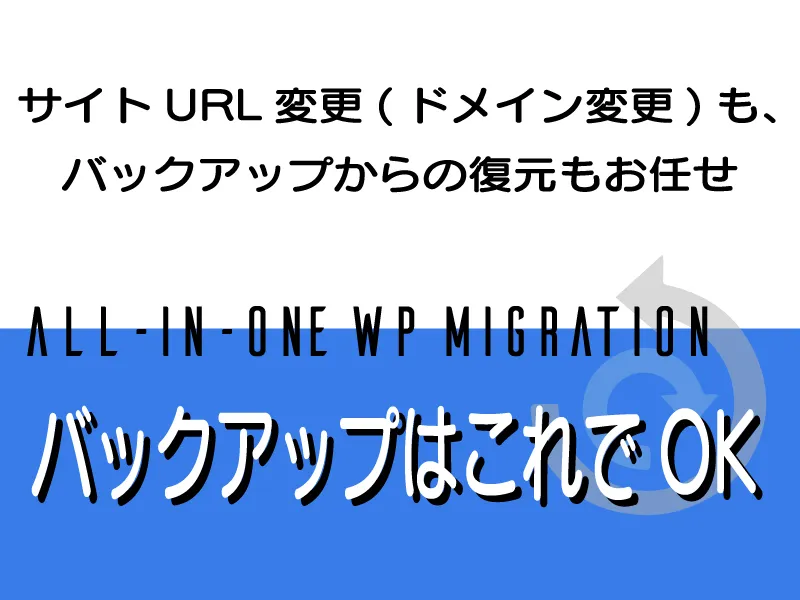こんにちは。
今回はスパム対策の定番「reCAPTCHA」(リキャプチャと読みます)の設定方法のご紹介です。
reCAPTCHAとは
Googleが提供する、スパム対策のツールです、
皆さんもインターネットへログインする際や何かダウンロードする際に一度は見かけたことがあるはずです。
下の画像の①②のように、チェックを入れたり特定の画像を選択したり。それを行うことで自動ロボットと人間を見分け、
無駄なスパムが届くのを防いでいます。
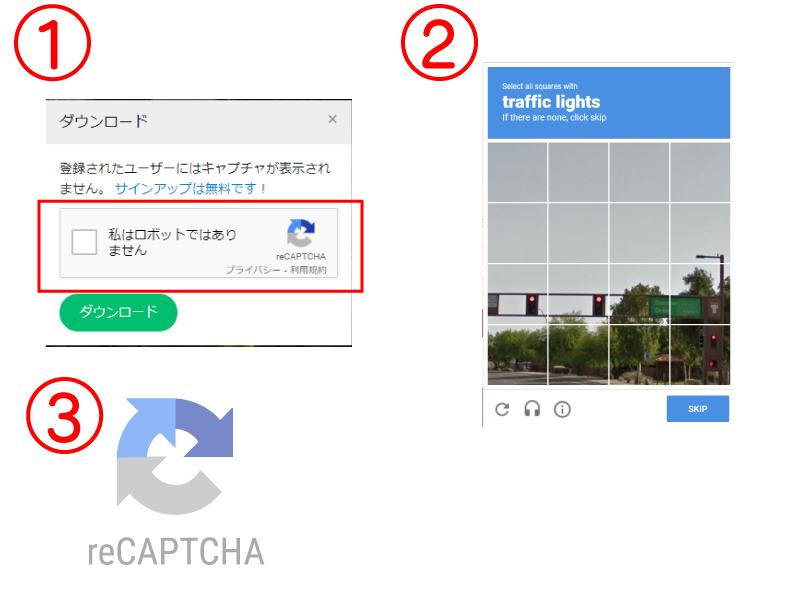
①②のような確認方法が違うのは、単純にreCAPTCHAのVerの違いです。
ここ1,2年くらいの最近設定された方や、最新Verに切り替えているサイトでは、③のようなマークが右下隅に表示されるだけになっています。
サイトを訪れるユーザーのことを考えると、都度チェックを入れたりする手間は面倒くさいので、最新の③の仕組みが現在一番ポピュラーなのではないでしょうか。
さて、このreCAPTCHAの設定ですが、そもそもWEBサイトに【お問い合わせページが無い】【お問い合わせ先のメールアドレスが表示されていない】場合は設定は必要では無いかもしれません。
スパムを送るメールが無いのと同じなので、そもそもスパムが届きませんし。
その為、今回はWEBサイトに【お問い合わせページがある】方向けにご紹介いたします。
また、今回の設定は下記の内容に当てはまる方向けの設定方法となります。
対象
・WordPressでサイトを運営している。
・Contact from7でお問い合わせページを作成している。
では、設定方法です。
reCAPTCHA設定方法①
まず、Googleが提供するものなので、当然Googleアカウントは必須です。
※Googleアカウントの作り方のご説明は省きます。
Googleアカウントがある方はログインした状態で下記 reCAPTCHAのアカウントページへのリンクをクリックしてください。
すると下の画像のページに飛ぶかと思います。
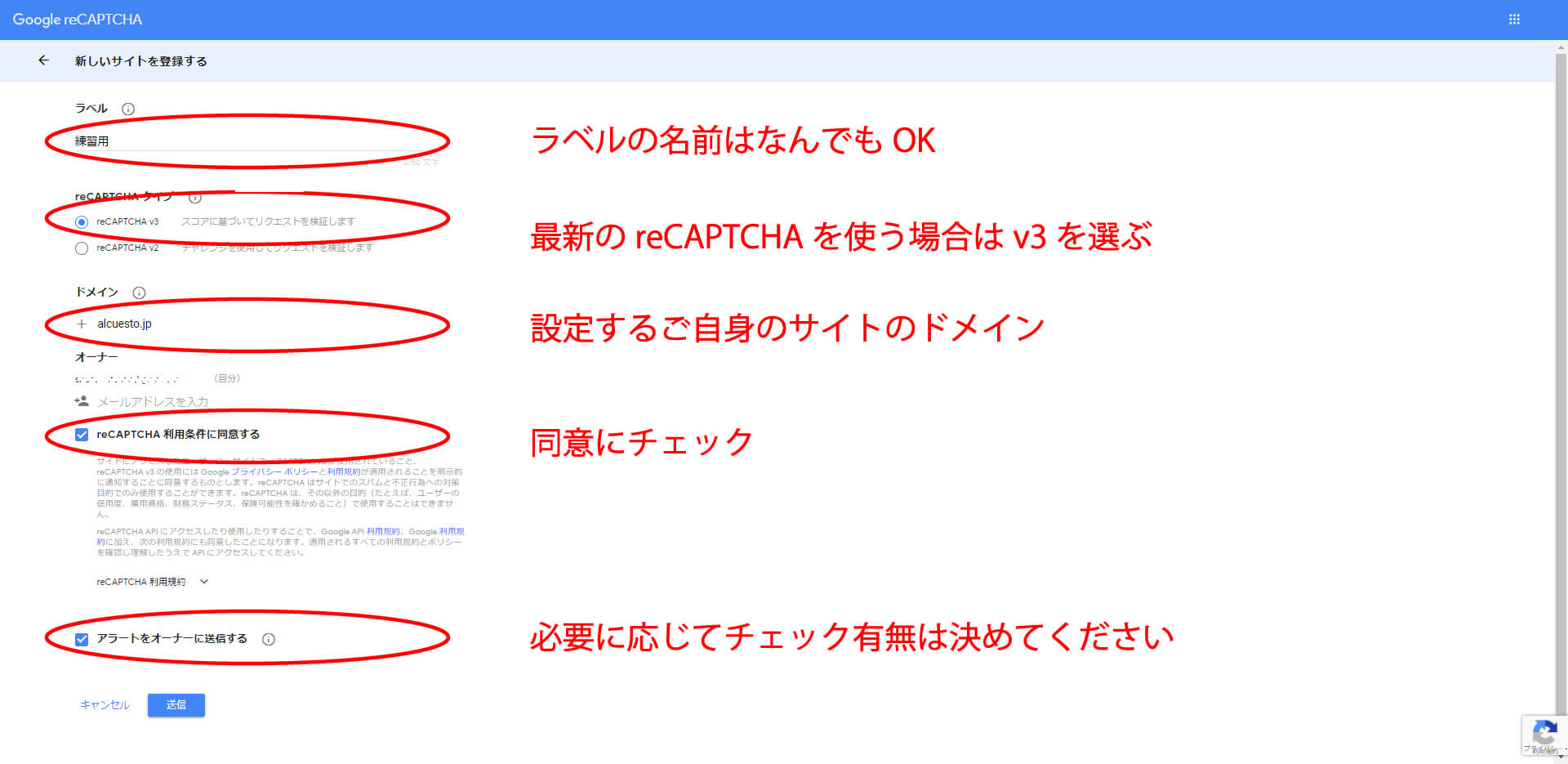
その画面で下記の通り設定いたします。
ラベル:ラベルの名前はなんでもOK ※ただ、複数のドメインを設定する場合は、ドメインごとにラベル名は変えた方がわかりやすい。
reCAPTCHA タイプ:最新のreCAPTCHA のマークを右下だけならv3を選びます。チェックを付ける以前のreCAPTCHA が良い場合はv2を選びます。
ドメイン:ご自身のサイトのドメインを追加
利用条件:同意してください
アラートの送信:必要に応じてチェックするかどうかはご自身の判断で。
(ちなみにアラートを受け取るにしたら、こちらの説明の内容のアラートが届きます。
【設定エラーや不審なトラフィックの増加など、サイトで問題が検出された場合にアラートを受け取ります。】)
以上、設定が完了したら 送信 をクリックでOKです。
すると下の画像の画面になります。
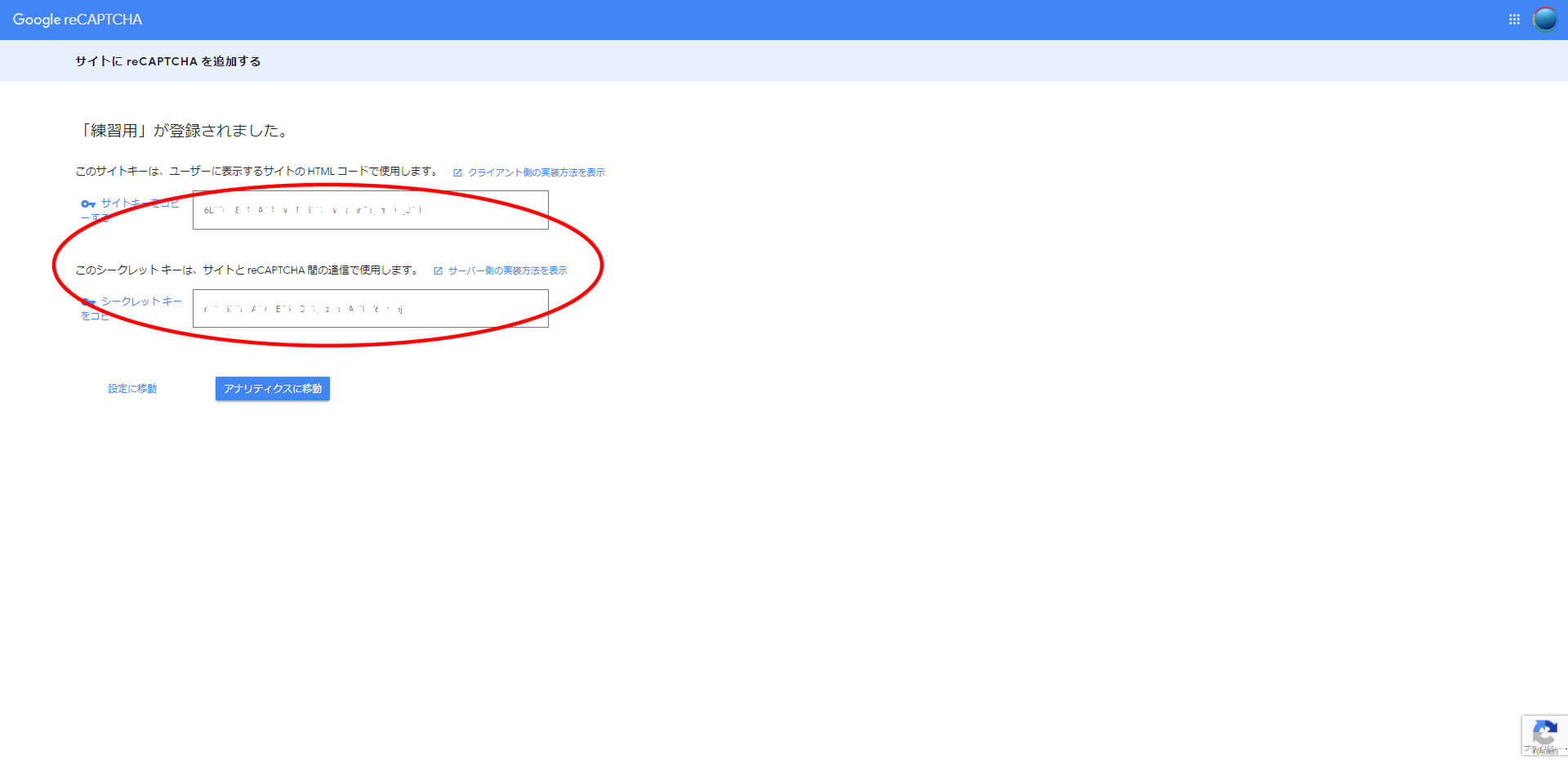
この設定ができたら、次はWordPressの管理画面へ
reCAPTCHA設定方法②
次はWordPressのContact form7のメニューで【インテグレーション】→【インテグレーションのセットアップ】を選びます。
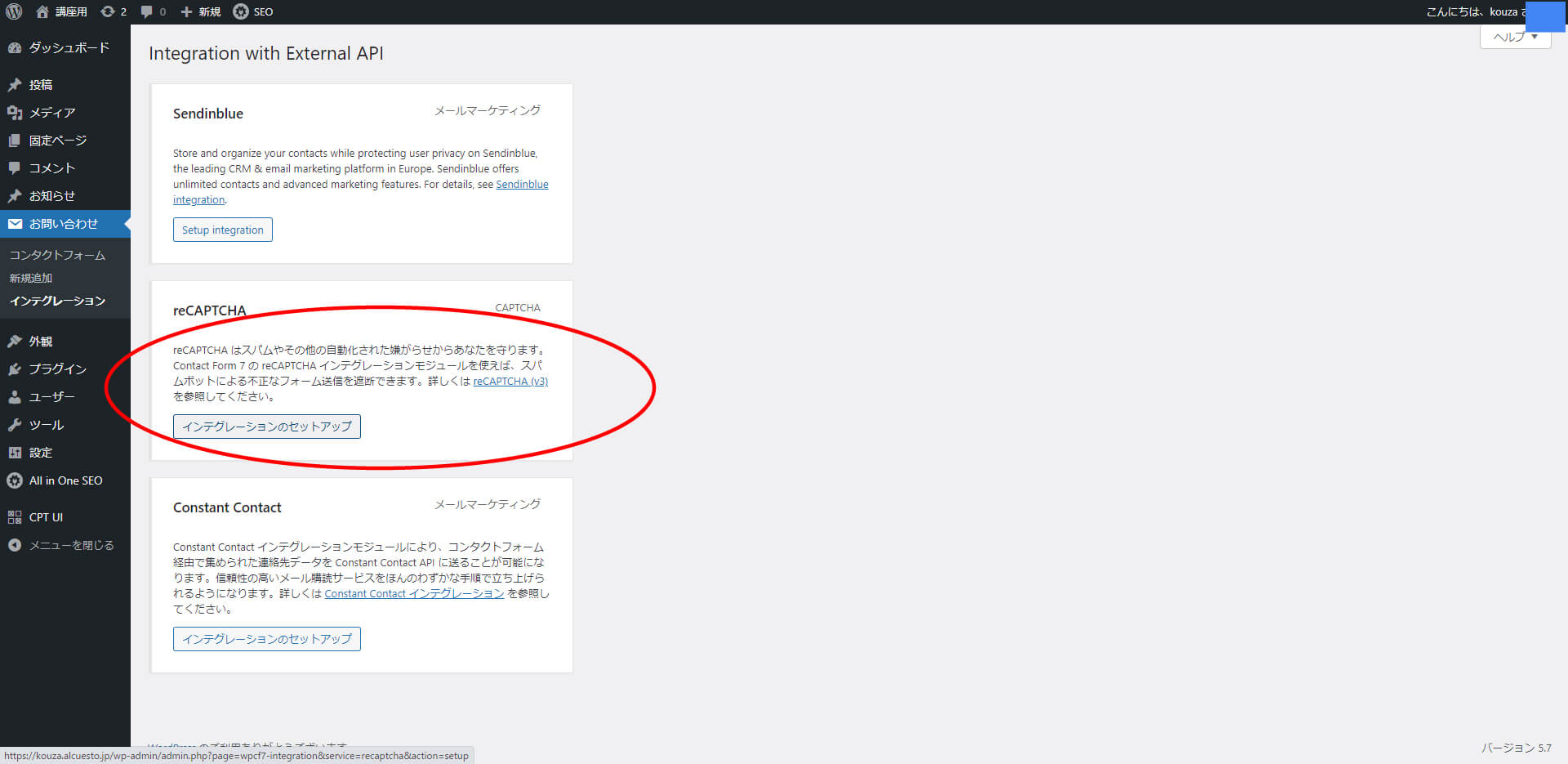
すると下の画像の画面になるので、
ここのサイトキーとシークレットキーに先ほど reCAPTCHAの設定で出てきた キーをペーストします。
そして、変更を保存して認識されたらOKです。
あとは、ご自身のサイトを開いて、実際に reCAPTCHAのマークが表示されるかのご確認をしてくださいね。
これで、 reCAPTCHAの設定はOKです。
reCAPTCHAをしたらスパムが完全に無くなるというわけではありませんが、激減するかと思います。
もし、 reCAPTCHAのマークの表示が【お問い合わせページのみにしたい!】や【マークを非表示にしたい!】などのご希望の場合は、下記ブログを確認してください。
それでは、今回はこの辺で。